ВордПресс приказује ХТТП грешку приликом отпремања слика
Док сам данас радио на свом блогу, ВордПресс(WordPress) показује ХТТП(HTTP) грешку при постављању слика, био сам збуњен и беспомоћан. Покушао сам да отпремим слику поново и поново, али грешка се не јавља. После 5-6 покушаја успео сам поново да успешно отпремим слике. Али мој успех је кратко трајао јер је после неколико минута иста грешка куцала на моја врата.
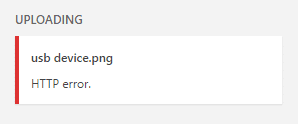
Иако је доступно много поправки за горњи проблем, али опет ће губити ваше време, зато ћу да поправим ову ХТТП(HTTP) грешку приликом отпремања слика и након што завршите са овим чланком могу да вас уверим да ће ова порука о грешци бити давно отишао.
Исправка(Fix) за ВордПресс(WordPress) приказује ХТТП грешку(HTTP Error) приликом отпремања слика
Величина слике(Image Size)
Прва и очигледна ствар коју треба проверити је да димензије ваше слике не прелазе подручје садржаја фиксне ширине. На пример, рецимо да желите да поставите слику величине 3000Кс1500, али подручје садржаја поста (подешено вашом темом) је само 1000 пиксела, тада ћете дефинитивно видети ову грешку.
Напомена:(Note:) С друге стране, увек покушајте да ограничите димензије слике на 2000Кс2000.
Иако горе наведено можда неће нужно решити ваш проблем, али опет вреди проверити. Ако желите да проверите ВордПресс(WordPress) смернице за слике , прочитајте овде(read here) .
Повећајте своју ПХП меморију(Increase your PHP memory)
Чини се да понекад повећање ПХП(PHP) меморије дозвољене ВордПресс(WordPress) - у решава овај проблем. Па(Well) , никада не можете бити сигурни док не покушате, додајте овај код дефине('ВП_МЕМОРИ_ЛИМИТ', '64М')(define(‘WP_MEMORY_LIMIT’, ’64M’)) у вашу датотеку вп-цонфиг.пхп .(wp-config.php)

Напомена: Не додирујте ниједна друга подешавања у вп-цонфиг.пхп или ће ваша страница потпуно постати недоступна. Ако желите, можете прочитати више о уређивању датотеке вп-цонфиг.пхп(Editing wp-config.php file) .
Да бисте додали горњи код, само пређите на свој цПанел и идите у основни директоријум ваше ВордПресс(WordPress) инсталације где ћете пронаћи датотеку вп-цонфиг.пхп.

Ако горе наведено не ради за вас, постоји велика шанса да вам провајдер веб хостинга не дозвољава да повећате ограничење ПХП(PHP) меморије. У том случају директан разговор са њима може вам помоћи да промените ограничење ПХП(PHP) меморије.
Додавање кода у .хтаццесс датотеку(Adding a code to .htaccess file)
Да бисте уредили своју .хтаццесс(.htaccess) датотеку, само идите на Yoast SEO > Tools > File Editor (ако немате инсталиран Иоаст СЕО(SEO) , требало би да га инсталирате и можете прочитати како да конфигуришете овај додатак овде(how to configure this plugin here) ). У .хтаццесс датотеку само додајте ову линију кода:
SetEnv MAGICK_THREAD_LIMIT 1

Након што додате код, само кликните на „Сачувај промењено у .хтаццесс“ и проверите да ли је проблем решен.
Промена теме фунцтионс.пхп датотеке(Changing theme functions.php file)
У ствари, само ћемо рећи ВордПресс(WordPress) -у да користи ГД као подразумевану класу ВП_Имаге_Едитор(WP_Image_Editor) користећи датотеку теме фунцтионс.пхп. Од најновијег ажурирања ВордПресс(WordPress) -а, ГД је апстрахован и Имагицк(Imagick) се користи као подразумевани уређивач слика, тако да враћање на стари изгледа решава проблем за све.
Препоручено:(Recommended:) Очигледно, постоји и додатак за то, идите овде. (go here.) Али ако желите да ручно уредите датотеку, наставите испод.
Да бисте уредили датотеку теме фунцтионс.пхп, само идите на Appearance > Editor и изаберите Функције теме(Theme Functions) (фунцтион.пхп). Када сте тамо, само додајте овај код на крај датотеке:
add_filter( ‘wp_image_editors’, ‘change_graphic_lib’ );
function change_graphic_lib($array) {
return array( ‘WP_Image_Editor_GD’, ‘WP_Image_Editor_Imagick’ );
}
Напомена: (Note:) Обавезно(Make) додајте овај код унутар завршног ПХП(PHP) знака ( ?>)

Ово је најважније решење у водичу ВордПресс(WordPress) приказује ХТТП(HTTP) грешку приликом отпремања слика, али ако ваш проблем и даље није решен, наставите даље.
Онемогућавање Мод_Сецурити(Disabling Mod_Security)
Напомена:(Note:) Овај метод се не препоручује јер може угрозити безбедност вашег ВордПресс(WordPress) -а и хостинга. Користите овај метод само ако сте испробали све остало и ако вам ово онемогући, контактирајте свог провајдера хостинга и затражите подршку.
Поново идите у уређивач датотека преко Yoast SEO > Tools > File Editor и додајте следећи код у своју .хтаццесс датотеку:
<IfModule mod_security.c> SecFilterEngine Off SecFilterScanPOST Off </IfModule>

И кликните на „Сачувај промењено у .хтаццесс“.
Поновно инсталирање најновије верзије ВордПресс-а(Reinstalling the latest version of WordPress)
Понекад се овај проблем може појавити због корумпиране ВордПресс(WordPress) датотеке и било које од горе наведених решења можда уопште неће радити, у том случају морате поново да инсталирате најновију верзију ВордПресс(WordPress) -а :
- Направите резервну копију фасцикле (Backup)Плугин(Plugin) са цПанела (преузмите их(Download) ), а затим их онемогућите са ВордПресс(WordPress) -а . Након тога уклоните све фасцикле додатака са вашег сервера користећи цПанел.
- Инсталирајте стандардну тему, нпр . Двадесет(Twenty) шеснаест, а затим уклоните све остале теме.
- Са Dashboard > Updates поново инсталирајте најновију верзију ВордПресс(WordPress) -а .
- Отпремите и активирајте све додатке (осим додатака за оптимизацију слике).
- Инсталирајте било коју тему коју желите.
- Покушајте сада да користите програм за отпремање слика.
Ово ће поправити да ВордПресс(WordPress) приказује ХТТП(HTTP) грешку приликом отпремања слика.
Мисцелланеоус Фикес(Miscellaneous Fixes)
- Немојте користити апостроф у именима сликовних датотека, нпр. Адитиа-Фаррад.јпг
- Покушајте да промените екстензију датотеке.
- Онемогућите све додатке.
- Уверите(Make) се да ваш домаћин има инсталирану најновију верзију ПХП -а.(PHP)
- Обратите се свом провајдеру хостинга за подршку.
Ово је крај овог водича и надам се да сте до сада морали да решите проблем који ВордПресс приказује ХТТП грешку приликом отпремања слика(WordPress shows HTTP error when uploading images) . Ако и даље имате било какво питање у вези са овом објавом, слободно им поставите коментаре.
Лајкујте и поделите ову објаву на блогу на друштвеним мрежама како бисте помогли ширењу речи о овом проблему.(Like and share this blog post in the social networks to help spread the word about this problem.)
Related posts
Веб апликације ХТТП грешка 503 и ВАС догађај 5189 на Виндовс 10
ХТТП грешка 503, проблем је недоступан сервис
Поправи ХТТП грешку 304 Није измењено
Како преместити ВордПресс веб локацију са једног хоста на други
Како инсталирати и подесити ВордПресс на Мицрософт Азуре
Како пронаћи своју пријаву администратора за ВордПресс
7 ВордПресс савета за веб локацију прилагођену мобилним уређајима
Како се користи ВП Супер Цацхе на ВордПресс блогу
Како ажурирати ПХП у ВордПресс-у
Како да конфигуришете приватност у ВордПресс-у и зашто је то важно
Како извршити ефикасне Сплит тестове у ВордПресс-у
Како инсталирати тему на ВордПресс
9 Мора имати додатака за нове инсталације ВордПресс-а
Како ручно подесити ВордПресс на домену
Како додати плутајућу бочну траку у Вордпресс
Како да подесите сопствену веб локацију налик на Твиттер користећи ВордПресс П2 тему
Како да убрзате било коју ВордПресс локацију користећи .ХТАЦЦЕСС
Како да промените УРЛ за пријаву на ВордПресс за бољу безбедност
Како инсталирати ВордПресс тест локацију на свој рачунар
3 најбоља СЕО додатка за ВордПресс
